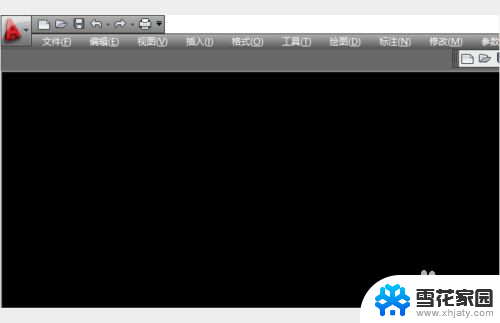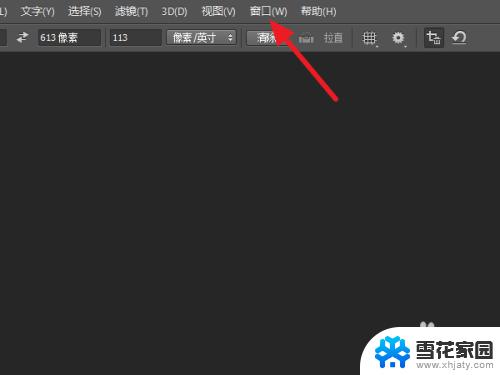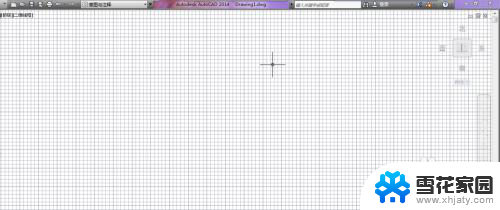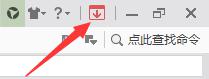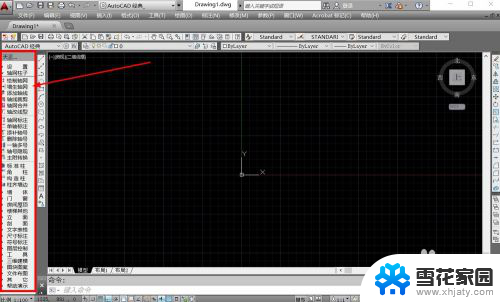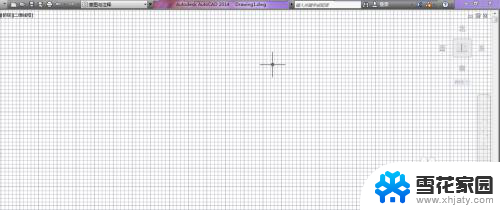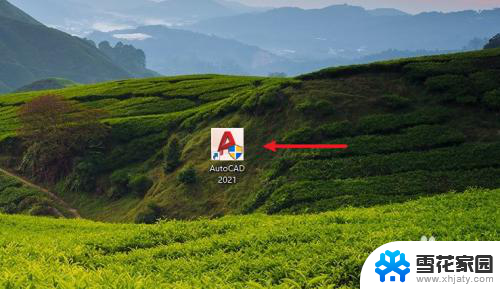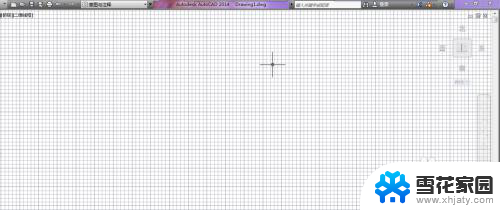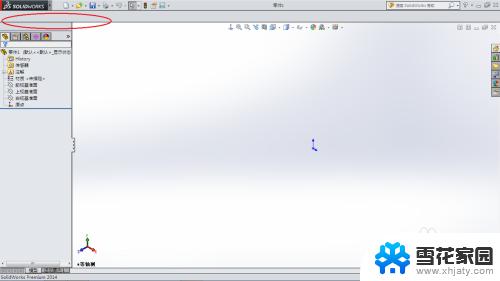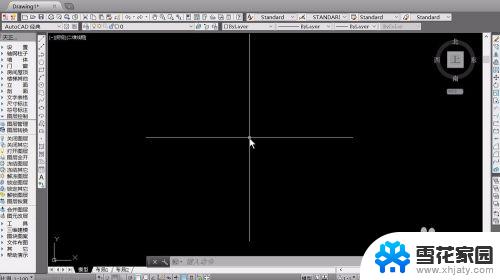cad2018窗口怎么调出来 CAD2018版绘图工具栏消失
更新时间:2024-02-16 09:57:14作者:xiaoliu
在CAD2018版中,绘图工具栏不慎消失,这可能导致用户在进行绘图工作时感到困惑和无助,幸运的是调出CAD2018窗口并恢复绘图工具栏并不困难。通过一些简单的步骤和操作,我们可以轻松地将绘图工具栏重新显示出来,让我们可以继续愉快地使用CAD2018进行绘图工作。下面将介绍如何调出CAD2018窗口并找回绘图工具栏,让我们一起来看看吧!
步骤如下:
1.打开cad,显示菜单栏
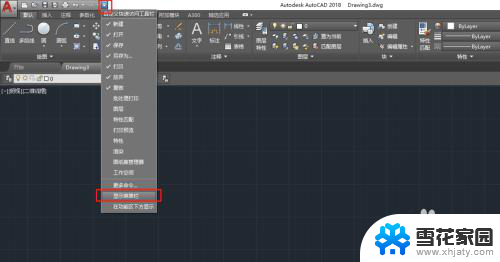
2.菜单栏显示出来了
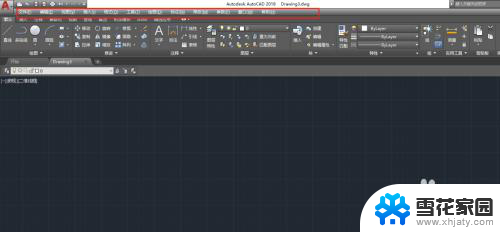
3.工具——工具栏——autocad

4.勾选绘图
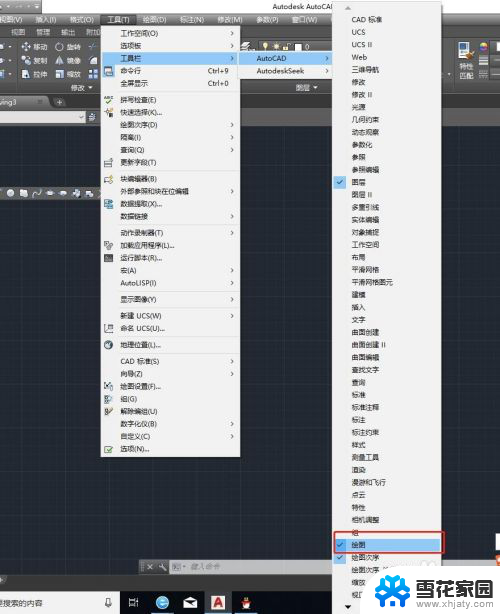
5.绘图栏调用出来了
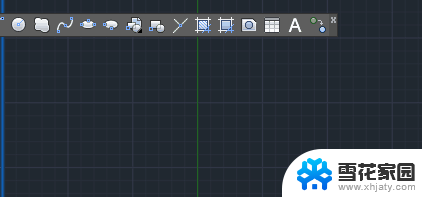
6.现在可以绘图了
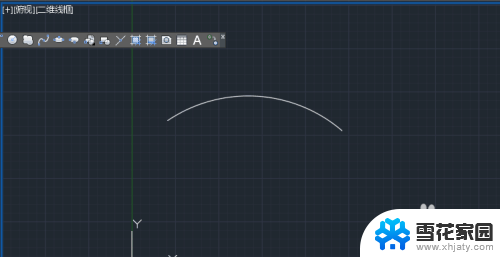
以上就是cad2018窗口调出来的全部内容,如果还有不清楚的地方,您可以按照小编提供的方法进行操作,希望对大家有所帮助。